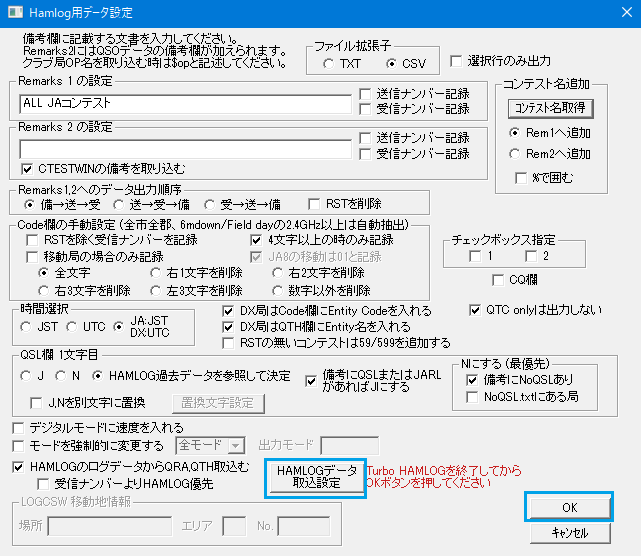コンテスト等で過去に交信している場合は、過去データの最新QSOのQSL欄の1文字目を入れる
設定の操作を説明します。
(2024年1月22日 更新 CTESTWIN4.52以降)
| 1 CTESTWINを起動して、交信データを開いてから 「ファイル出力(I)」
→ 「HAMLOG CSVファイル 出力(V5)」をクリックします。 |
||
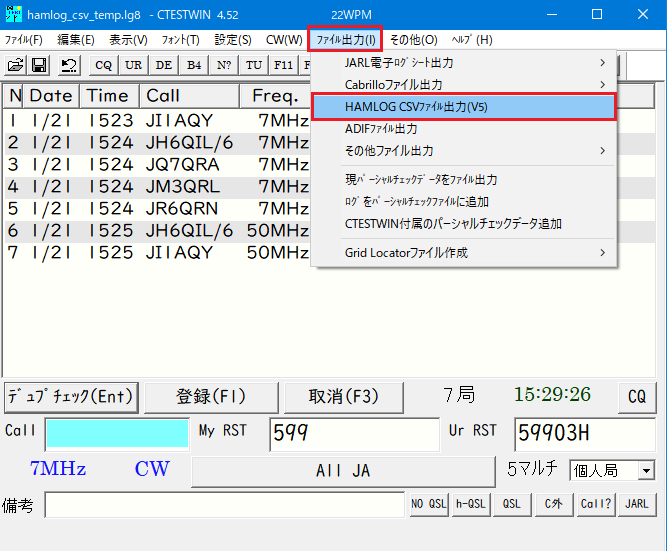 |
||
2 開いたHamlog用データ設定のQSL欄 1文字目で”HAMLOG過去データを参照して決定”を選択して「HAMLOGデータ取込設定」ボタンをクリックします。 |
||
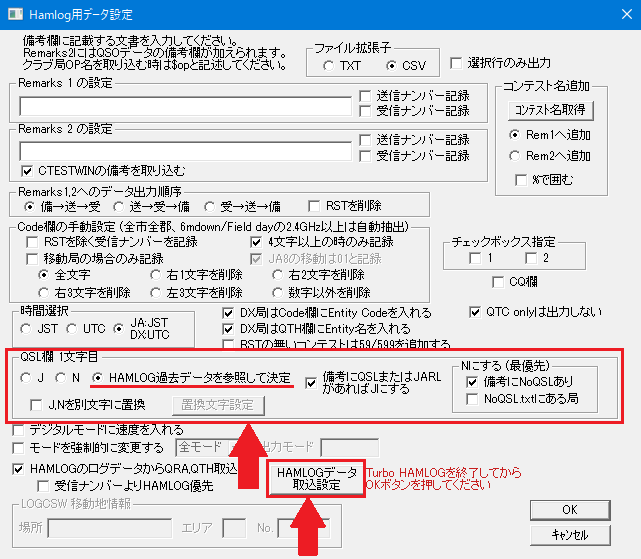 |
||
3 開いたHamlogデータ取込設定の「過去データの最新QSOのQSL欄を入れる(データがなければ "J")」を選択して「OK」ボタンをクリックします。 |
||
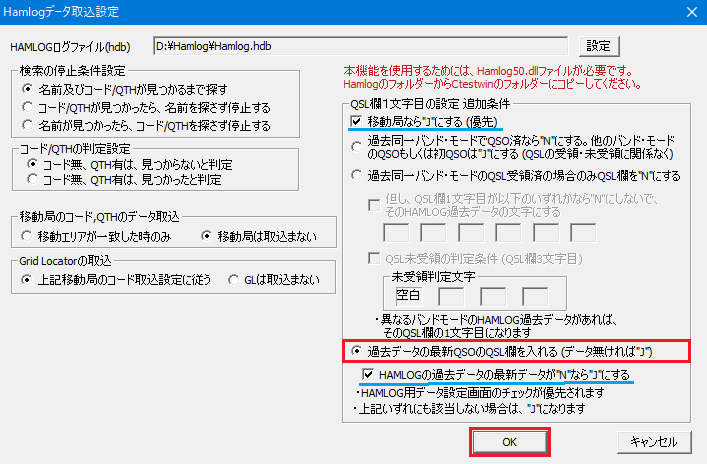 |
||
|
4 Hamlog用データ設定で「OK」ボタンをクリックします。 |
||
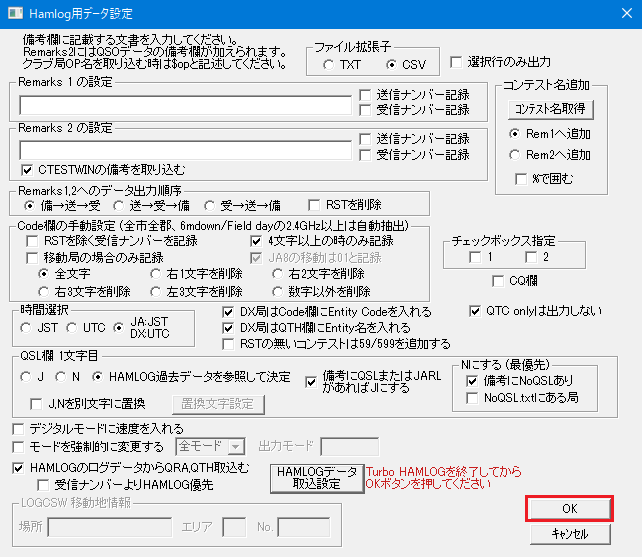 |
||
5 開いたHAMLOG CSV形式保存のファイル名を入力してくださいで、作成するCSVファイルの保存先を 指定し、ファイル名を入力して「保存(S)」をクリックしてください。 |
||
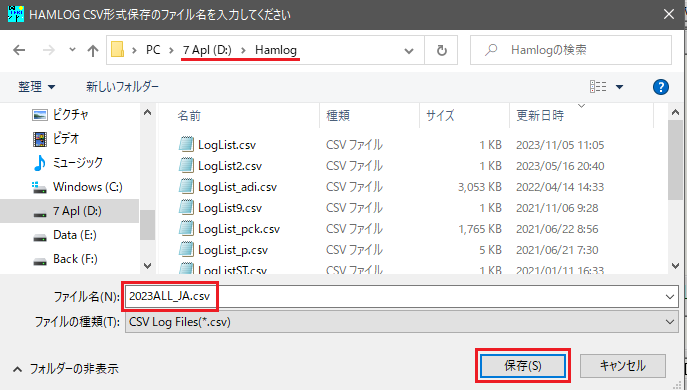 |
||
以上でHAMLOG CSVファイル出力が完了しました。 Turbo HAMLOGを起動してQSOデータをバックアップしてからデータのインポートをしてください。 |
||
|
||
|
|